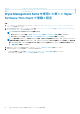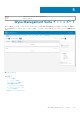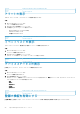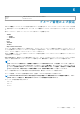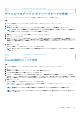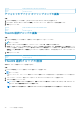Administrator Guide
手順
1. ダッシュボード をクリックします。
2. [登録の検証]オプションの横にある[オン/オフ]ボタンをクリックします。
[ポータル管理]ページの[その他の設定]オプションにリダイレクトされます。
3. [登録の検証]オプションを有効または無効にします。
Identifier GUID-33F6F7DA-92D4-44C6-BF29-688C0310654A
Version 1
Status Translation approved
ユーザープリファレンスの変更
アラート通知、ポリシー設定、ページ サイズなどのユーザー プリファレンスを変更できます。
手順
1. ダッシュボード ページの右上隅にある ログイン ドロップダウンメニューをクリックします。
2. ユーザープリファランス をクリックします。
ユーザープリファレンス ウィンドウが表示されます。
3. アラート をクリックし、電子メールおよびモバイルアプリケーションからの通知にアラートタイプ(重要、警告、情報)を割り
当てるために適切なチェックボックスを選択します。
4. ポリシー をクリックして、ThinOS ウィザードモードを使用するかどうかを確認する チェックボックスを選択すると、ThinOS
ポリシーを設定するたびに、ThinOS 設定モードの選択 ウィンドウが表示されます。
5. ページサイズ をクリックし、ページあたりの項目数 テキストボックスに 10 ~ 100 の数字を入力します。このオプションを使用
すると、各ページに表示される項目数を設定できます。
Identifier
GUID-AA80F2E8-9CC5-48FE-8468-D141E7996E6F
Version 1
Status Translation approved
オンラインヘルプへのアクセス
手順
1. ダッシュボード ページの右上隅にある ログイン ドロップダウンメニューをクリックします。
2. WMS ヘルプ をクリックします。
Wyse Management Suite のサポート ページが表示されます。
Identifier
GUID-B47AF88F-2EED-4997-B0E6-48183ADC921B
Version 1
Status Translation approved
パスワードの変更
手順
1. ダッシュボード ページの右上隅にある ログイン ドロップダウンメニューをクリックします。
2. パスワードの変更 をクリックします。
パスワードの変更 ウィンドウが表示されます。
3. 現在のパスワードを入力します。
4. 新しいパスワードを入力します。
5. 確認のために新しいパスワードを再入力します。
6. パスワードの変更 をクリックします。
Wyse Management Suite ダッシュボード 25